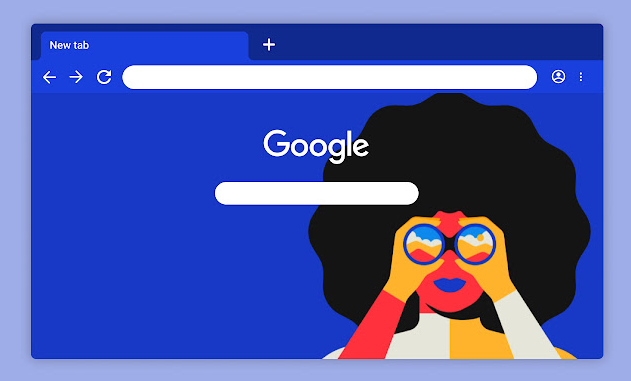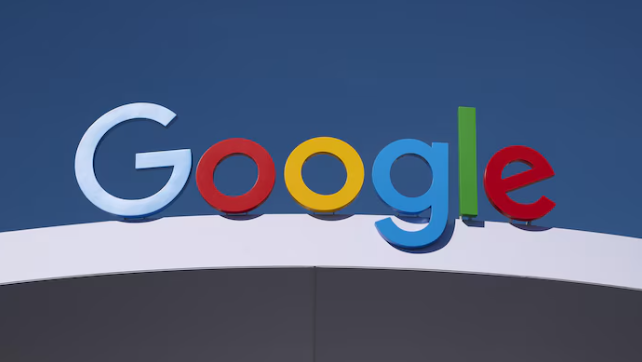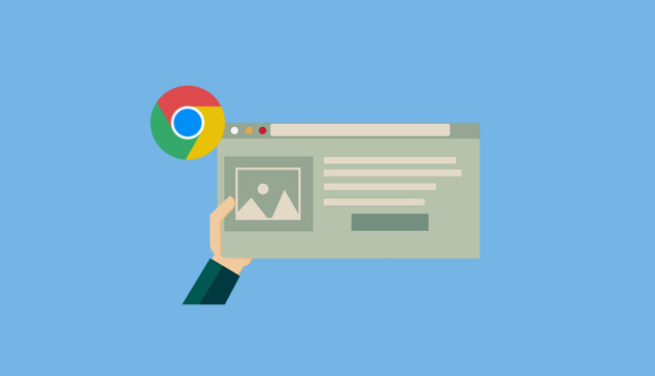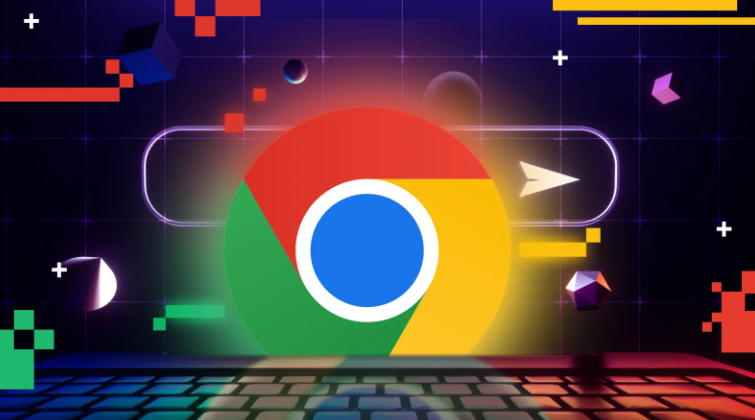Google Chrome浏览器下载文件完整性检查方法
一、基础验证与属性对比
1. 检查下载状态提示:完成下载后,观察浏览器底部弹窗提示→若显示“文件损坏”或“不完整”,需重新下载。点击下载条目右侧箭头→选择“打开所在文件夹”→直接双击文件测试能否正常启动。
2. 比对文件大小:在下载页面查看文件标注大小(如`filesize: 50MB`)→右键点击已下载文件→选择“属性”→对比“大小”数值。若实际文件与标注大小差异超过合理范围(如相差几十KB以上),可能下载过程中出现数据丢失。
二、哈希值校验操作
1. 获取官方哈希值:访问文件提供方官网→找到下载链接下方的校验码(如`SHA256: abc123...`)。注意:校验码通常标注在压缩包说明或安装指南中,部分软件会直接显示在下载按钮旁。
2. 计算文件哈希值:Windows用户按`Win+R`输入`cmd`→执行命令`certutil -hashfile [文件路径] [算法]`(如`certutil -hashfile C:\Downloads\file.exe SHA256`)。Mac用户打开终端→输入`shasum -a 256 [文件路径]`→回车后复制输出的哈希值。
3. 对比校验结果:将计算出的哈希值与官网提供的值逐字符对比→完全一致则文件完整,不一致需重新下载。
三、网络与系统环境优化
1. 检查磁盘空间:进入`chrome://settings/advanced`→点击“系统”→查看剩余磁盘空间。确保可用空间大于文件体积的1.5倍→避免因存储不足导致下载中断。
2. 更换DNS服务器:进入浏览器设置→选择“打开计算机的代理设置”→修改DNS为公共服务器(如Google DNS:8.8.8.8)。重启浏览器后重新下载→减少因DNS解析错误导致的文件损坏。
3. 禁用下载加速插件:进入`chrome://extensions/`→关闭类似“Download Accelerator”或“Internet Download Manager”的扩展→避免多线程下载导致数据包丢失。
四、高级修复与重新下载
1. 清除缓存后重试:按`Ctrl+Shift+Del`→选择“所有时间”→勾选“缓存的图片和文件”及“Cookie及其他站点数据”→点击“清除”。重新下载文件→确保数据从头开始传输。
2. 使用断点续传工具:安装Free Download Manager(FDM)→复制下载链接→粘贴到FDM中→开启断点续传功能→解决因网络波动导致的不完整问题。